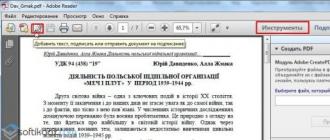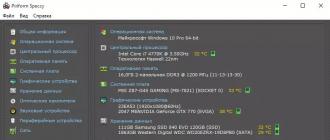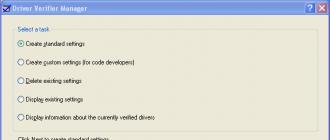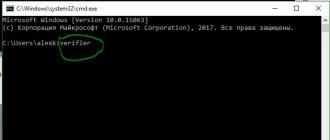Il existe de nombreuses façons de personnaliser votre ordinateur pour le rendre plus unique. Il existe de nombreux outils pour cela - des modifications complexes sur le bureau à l'aide de widgets et de stations d'accueil. Bien que Windows ne prenne pas en charge nativement les fonds d'écran animés, plusieurs programmes peuvent vous aider à résoudre ce problème.
Avant de continuer, il est important de vous assurer que vous comprenez les implications de l'installation de fonds d'écran animés sur votre bureau, autres qu'une belle animation. Si vous avez un ordinateur portable, la durée de vie de sa batterie diminuera et si vous avez un ordinateur faible, ses performances diminueront. Cela est dû au fait que ces programmes utilisent 6 à 10 pour cent de la puissance de traitement du processeur. Si vous possédez l'un des derniers processeurs Intel, il n'y aura aucun problème, mais si vous possédez un ordinateur portable 2010, vous serez confronté à tous les problèmes répertoriés. Alors, commençons!
Moteur de papier peint
Wallpaper Engine est l'un des meilleurs logiciels de fond d'écran en direct actuellement disponibles pour Windows 10. Oui, il est payant, mais il ne coûte que 99 roubles. Immédiatement après l'installation, des milliers d'options s'offrent à vous, qui sont incluses en 1 clic - vous n'avez rien à télécharger séparément dans le navigateur. Afin de ne pas vous perdre parmi cette variété, vous pouvez utiliser des filtres, des catégories et des tris par popularité, nouveauté et autres paramètres.
L'installation est très simple - sélectionnez l'option que vous aimez et cliquez sur OK pour l'activer. Pour accéder à encore plus d'options, cliquez sur l'onglet Atelier. Vous trouverez ici de nombreuses options, allant des vidéos classiques aux fonds d'écran interactifs qui réagissent aux mouvements du curseur et aux clics de souris. Après avoir sélectionné ceux que vous aimez, cliquez sur le bouton "S'inscrire" pour les installer. Vous pouvez également créer le vôtre à l'aide de l'éditeur intégré.
Un autre argument important en faveur de Wallpaper Engine est de l'empêcher de fonctionner pendant les jeux. Cela libère de la RAM et de la puissance du processeur afin que les performances de jeu ne soient pas compromises. Afin de ne pas charger le système, vous pouvez limiter la fréquence d'images de 10 à 25. L'utilisateur peut contrôler indépendamment un certain nombre de paramètres importants : vitesse de lecture, volume, palette de couleurs de l'image. Il existe une fonction qui vous permet de rendre la barre des tâches transparente afin que le papier peint s'intègre parfaitement dans la conception globale du système.

Prend en charge les images 3D / 2D, dispose d'un grand choix dans la galerie en ligne DevaintArt. Comme Wallpaper Engine, il vous permet d'utiliser des sites Web, des vidéos et des fonds d'écran interactifs. Il existe un éditeur intégré qui vous permet de créer vos propres fonds d'écran animés, notamment en utilisant des images statiques.
RainWallpaper bénéficie également d'une utilisation minimale du processeur et de la RAM. Cela signifie que l'utilisation du programme n'aura pas d'impact significatif sur les performances du système. Pour libérer encore plus de ressources précieuses, RainWallpaper dispose d'une fonction d'arrêt lorsqu'un jeu ou une application en plein écran est en cours d'exécution. Mais il convient de noter qu'il y a beaucoup moins de paramètres ici que dans Wallpaper Engine.

Programme sympa mais aussi payant. Est capable de travailler avec les formats MPEG, MPG, WMV et AVI. Cela signifie que vous ne pourrez pas utiliser les fichiers au format MP4, mais ce problème peut être facilement résolu à l'aide d'un convertisseur de format gratuit. Il existe un support pour plusieurs moniteurs. La fonction de prévisualisation vous montrera à quoi ressemblera le bureau avec le fond d'écran sélectionné.
Après avoir installé le programme, ouvrez la fenêtre des paramètres. Faites glisser la vidéo sélectionnée dans cette fenêtre, sélectionnez-la et cliquez sur le bouton Appliquer. Vous pensiez probablement que cela ne pouvait pas être aussi simple, mais cela fonctionne vraiment comme ça ! Après avoir installé DeskScapes, vous pouvez utiliser la version gratuite pendant 30 jours. Si vous souhaitez utiliser la version complète, vous devrez payer 600 roubles.

Un utilisateur de Reddit a créé un programme gratuit pour définir des vidéos comme fond d'écran sur votre bureau, au lieu d'une image statique. Après avoir décompressé l'archive, double-cliquez sur le fichier VideoPaper.exe - le raccourci correspondant apparaîtra dans la barre des tâches de Windows. Maintenant, faites un clic droit sur le raccourci et sélectionnez Paramètres dans la liste déroulante pour accéder aux paramètres.
Après cela, cliquez sur le bouton Créer un panneau vidéo, ce qui créera un nouveau profil de paramètres, puis sélectionnez la vidéo que vous souhaitez utiliser comme fond d'écran à l'aide du bouton Définir la vidéo. Tout est prêt ! Bien que le programme soit petit et ne pèse que 761 Ko, il fait parfaitement son travail sans nécessiter de connaissances particulières de la part de l'utilisateur.
Économiseur d'écran vidéo
Et en prime - un autre programme qui peut utiliser la vidéo comme économiseur d'écran. Si vous vous demandez comment procéder, lisez la suite.
Il serait difficile de trouver une meilleure application à cet effet que celle appelée. Il permet d'utiliser des vidéos des formats les plus modernes, avec différentes tailles et résolutions.
Après avoir téléchargé le programme, recherchez un fichier dans le dossier appelé VideoScreensaver.ico. Faites un clic droit dessus et sélectionnez "Installer" dans le menu qui apparaît. Ouvrez maintenant les paramètres de l'économiseur d'écran en cliquant sur le bouton "Démarrer" et sélectionnez l'option "Modifier l'économiseur d'écran".

Dans le menu déroulant, sélectionnez VideoScreensaver, puis cliquez sur "Paramètres", sélectionnez un économiseur d'écran dans le dossier qui apparaît et cliquez sur OK. Prêt!
Comme toute version précédente du système d'exploitation de Microsoft, Windows 10 offre la possibilité de concevoir un bureau à l'aide d'un fond d'écran animé.
Le fond d'écran animé est une image animée interactive qui ressemble à une courte vidéo qui est lue sur le bureau. Vous ne pouvez installer de tels fonds d'écran animés qu'à l'aide d'un programme spécial.
Fonctionnalités du fond d'écran animé pour les gadgets avec Windows 10
Les fonds d'écran animés consomment 7 à 9 % de la puissance du processeur. Pour les nouveaux ordinateurs dans lesquels un processeur puissant, une carte vidéo, une barre RAM de 4 Go de mémoire est installé, ce chiffre ne veut rien dire. Mais le travail des vieux PC et des ordinateurs portables faibles en vie peut les ralentir tous les deux. Par conséquent, il n'est pas recommandé d'installer de tels fonds d'écran sur le bureau.
Comment définir un fond d'écran animé sur votre bureau Windows 10 ?
Pour définir des fonds d'écran animés sur un bureau avec Windows 10, vous pouvez utiliser un logiciel appelé DeskScapes 8. Ce programme a été développé pour Windows 8, mais il convient également à des dizaines. Il ne fonctionne qu'en mode compatibilité. Pour configurer l'application, procédez comme suit :
- Téléchargez le programme DeskScapes 8 sur votre PC depuis le site officiel du développeur.
- Nous choisissons la version gratuite du programme pendant 30 jours.
- Si vous exécutez l'installation, le programme donnera une erreur. Pour le résoudre, cliquez avec le bouton droit sur le fichier exe et sélectionnez "Résoudre les problèmes de compatibilité".

- Nous sélectionnons "Diagnostic du programme".

- Dans la fenêtre suivante, sélectionnez le premier élément "Le programme fonctionnait dans les versions précédentes ..." et cliquez sur "Suivant".

- Nous choisissons Windows 8.

- À l'étape suivante, nous choisissons de commencer à tester le programme.
- Si le test réussit, nous installons DeskScapes 8 sous Windows 10.
- Après avoir double-cliqué, ouvrez le programme et sélectionnez le fond d'écran. Cliquez sur "Ajouter à mon moniteur".

- Pour mettre en pause le fond d'écran vidéo, faites un clic droit sur le bureau et sélectionnez "Pause".
Si vous n'avez pas pu configurer le logiciel en mode de compatibilité avec Windows 10, vous pouvez utiliser un programme spécialement conçu pour des dizaines d'entre eux appelé « Video Wallpaper ».

Ici, vous pouvez sélectionner une vidéo, la créer vous-même, définir la durée d'affichage de l'animation, la plage d'action.
Pour savoir comment configurer un fond d'écran animé pour votre bureau sous Windows 10, regardez la vidéo :
Si vous cherchez à rafraîchir un peu votre beau bureau, alors vous êtes au bon endroit. Le thème du fond d'écran en direct ou du fond d'écran vidéo est assez ancien et populaire, assez curieusement. À une époque, les fonds d'écran animés étaient très populaires sur les téléphones, les soi-disant gifs et les utilisateurs voulaient voir quelque chose de similaire sur leurs ordinateurs. Auparavant, pour créer un fond d'écran vidéo sur le bureau, il fallait faire beaucoup de manipulations, mais maintenant un programme appelé DeskScapes est responsable de tout cela. En principe, il existe d'autres programmes pour la mise en œuvre de fond d'écran vidéo, mais c'est le plus populaire, très multifonctionnel et assez facile à apprendre.
Pour télécharger ce programme, vous devez vous rendre sur le site stardock.com et vous rendre dans la section Logiciels. Ici, nous voyons des programmes de cette entreprise, même le célèbre menu Démarrer classique appelé Start10 est présent ici. Mais nous sommes intéressés par DeskScapes, nous le sélectionnons donc et cliquons sur le bouton Obtenir maintenant, c'est-à-dire Obtenez le maintenant. Ensuite, sélectionnez la version d'essai, c'est-à-dire vous pourrez utiliser le programme pendant 1 mois après quoi, si vous l'aimez, vous pourrez l'acheter. Cela ne coûte que 5 $. Mais nous y reviendrons à la fin, et je vous donnerai mon avis sur ce programme et pourquoi 30 jours vous suffisent amplement. Téléchargez et installez le programme.
Donc, après avoir installé le programme, j'espère que vous savez comment faire cela, il vous sera demandé d'entrer votre courrier pour activer le mode d'essai, entrez votre e-mail et confirmez-le dans le courrier lui-même, après quoi vous pourrez utiliser le programme gratuitement pendant 30 jours sans aucune restriction.
Le programme contient déjà des fonds d'écran animés par défaut et ajoute également vos fonds d'écran standard à partir de thèmes, en bonus.

Pour appliquer un fond d'écran vidéo, vous devez sélectionner ce que vous aimez et cliquer sur le bouton Appliquer sur mon bureau, c'est-à-dire Appliquer sur mon bureau. Après cela, vous plongerez déjà dans le monde des fonds d'écran animés.

Certains fonds d'écran ont des paramètres supplémentaires. Par exemple, dans le papier peint où tourne la planète, vous pouvez régler sa vitesse de rotation. Dans le papier peint où courent les insectes, ils peuvent être enlevés et ainsi de suite. Il existe également des fonds d'écran avec de la musique, comme ce fond d'écran de chat. De plus, en plus de ses propres paramètres, il existe également des paramètres d'effet généraux. Vous pouvez créer le papier peint en noir et blanc, appliquer l'effet de flou, d'arc-en-ciel et bien plus encore. Personnellement, je préfère ne pas toucher à ces effets, j'aime plus le naturel de la photo.

Il existe également des paramètres pour l'application elle-même, où vous pouvez définir une bonne qualité d'image ou des performances élevées, les dossiers dans lesquels vos fichiers vidéo sont stockés. Dans ce cas, vous pouvez utiliser n'importe quel fichier vidéo, du plus standard avec l'extension Dream, et se terminant par une vidéo MP4, par exemple une vidéo enregistrée d'un jeu. Vous n'avez juste pas besoin de calculer avec le débit, sinon tout ralentira si vous avez un PC lent. Je vous conseille également de décocher la case à côté du paramètre Pause dream lorsque les fenêtres sont agrandies dans l'onglet Avancé. Il supprime l'arrêt de votre économiseur d'écran. Celles. lorsque vous passez en mode fenêtré plein écran. Cela semble même étrange, ou même en mode plein écran, puis le fond d'écran vidéo est mis en pause et lorsque vous revenez sur le bureau, cela vous désoriente légèrement. Je ne plaisante pas, c'est tellement exaspérant que je veux juste désinstaller ce programme. Dans un autre cas, lorsque vous travaillez avec des documents et en même temps vous n'avez pas besoin de faire une pause sur l'économiseur d'écran en mode plein écran et lorsque la barre des tâches est visible, vous serez également enragé par les effets en constante évolution sur la barre des tâches.

Et curieusement, nous arrivons à une certaine conclusion et pourquoi j'ai conseillé d'utiliser la version 30 jours. Tout est très simple, pendant ce temps, vous comprendrez certainement si vous avez vraiment besoin de fonds d'écran animés ou non. Personnellement, après l'avoir utilisé assez longtemps, je me suis rendu compte que cela ne me convenait pas personnellement. Lorsque vous utilisez des économiseurs d'écran, de nombreux facteurs irritants vous distraient du travail. Là où vous avez l'habitude de voir une image statique, il se passe constamment quelque chose et vous pouvez voir que le fond d'écran vidéo n'a pas reçu une telle distribution, car trop de choses distrayantes apparaissent et, en plus, il charge assez bien le système. C'est à vous de les installer ou non, mais après un certain temps, vous vous rendrez probablement compte que vous en avez simplement marre et, peut-être, même après la prochaine installation du système, vous n'y penserez même pas l'installation de DeskScapes. Si vous essayez et donnez un aspect cher à votre système, vous pouvez le mettre, mais il est souhaitable qu'il y ait peu d'animation et de distractions, mais pour le travail, je pense que cela ne fonctionnera pas pour vous. C'était mon avis, si vous avez le vôtre, alors exprimez-le dans les commentaires.
Vous voulez changer l'apparence de votre ordinateur au-delà de la reconnaissance ? Commencez par l'apparence de votre bureau. Vous pouvez télécharger un fond d'écran vidéo pour Windows 10 et installer des vidéos au lieu d'images ennuyeuses. Après tout, même la plus belle image ne peut être comparée dans sa beauté. La source peut être des personnes, même de YouTube. Pour ce faire, vous devez télécharger un programme spécial - Desk Scapes 8. Cet utilitaire a été créé pour l'installation.
Nous transformons l'apparence
Par défaut, votre système ne peut pas installer quelque chose comme ça. Pour installer Video, vous devrez entraîner votre ordinateur. Cette formation est réalisée à l'aide d'un utilitaire spécial - DeskScapes 8. Cet utilitaire est distribué gratuitement et permet d'installer divers fichiers, notamment vidéo. Nous pensons que la fonctionnalité de cet utilitaire devrait être ajoutée aux fonctionnalités standard de Windows 10, il complète donc parfaitement les capacités du système d'exploitation. Avec cet utilitaire, vous pouvez définir comme fond d'écran :- Tous les fichiers ;
Formats spéciaux.DREAM; - Des photos;

Les fichiers DREAM sont plus proches de l'animation. Dans ce cas, vous devez trouver plus que le programme sur Internet. Nous vous recommandons d'utiliser des vidéos régulières, dont il existe de nombreuses sur Internet. Le programme vous permettra de « boucler » la lecture. Convenez que le début et la fin de la vidéo sont généralement différents. Et si vous ne configurez pas une transition en douceur, à chaque fin de la vidéo, l'image sera saccadée. Il est peu probable que vous vouliez cela.
Si vous rencontrez des difficultés lors de l'installation, nous vous recommandons de regarder la vidéo suivante :
Auparavant, il était assez facile d'installer des arrière-plans animés sur le bureau Windows. Avec Windows 10, ce n'est plus si facile, mais toujours possible. Vous voulez pimenter votre bureau Windows 10 avec des arrière-plans animés ? Voici ce que vous devez faire.
Avantages et inconvénients du papier peint animé
Si vous avez utilisé des fonds d'écran animés sur votre téléviseur intelligent, votre téléphone ou votre tablette, vous saurez quel impact ils peuvent avoir. Au lieu d'une photographie fade d'un endroit éloigné que vous n'avez jamais visité, cela semble soudain plus intéressant. Votre smartphone vous donne quelque chose qui bouge - peut-être des corps célestes au ralenti ou des poissons qui nagent.
Ils ne conviennent pas à tout le monde, mais les arrière-plans animés sont indéniablement riches visuellement.
Cependant, ils peuvent aussi s'avérer être un peu un problème. Bien que votre ordinateur de bureau ne soit pas endommagé, les fonds d'écran animés peuvent être un casse-tête sur les appareils alimentés par batterie.
Il en va de même pour les ordinateurs portables et les tablettes Windows 10. Une animation d'arrière-plan constante épuise sensiblement la batterie, ce qui entraîne une diminution des performances et de la durée de vie de la batterie. Ainsi, en ce qui concerne Windows, les arrière-plans animés ou les fonds d'écran animés sont mieux utilisés sur un ordinateur de bureau avec une alimentation constante.
Dans cet article, nous allons vous montrer comment configurer des fonds d'écran animés sur Windows 10.
Comment télécharger et installer le programme pour installer le fond d'écran animé
Nous utiliserons RainWallpaper, l'un des meilleurs logiciels gratuits que j'ai trouvé.

Ceci termine l'installation des fonds d'écran animés.
Voici quelques autres programmes de fond d'écran animé :
- Fond d'écran vidéo - https://yadi.sk/d/TyJgGOEeGVQ11Q
- Papier vidéo - https://yadi.sk/d/DTwWmKxSs4jP-w
- RainWallpaper - http://rainysoft.cc/rainwallpaper.html
- Wallpaper Engine est l'un des meilleurs programmes de configuration de fond d'écran disponibles actuellement. Payé, mais cela ne coûte que 240 roubles. - https://store.steampowered.com/app/431960/
Une sélection de fonds d'écran animés
Une sélection de sites en live wallpaper :
- http://www.dreamscene.org/gallery.php
- https://www.videvo.net/stock-video-footage/wallpaper/
- https://www.deviantart.com/rainwallpaper/gallery/
- https://pixabay.com/fr/videos/